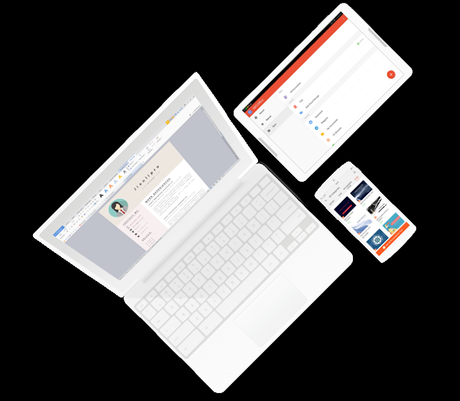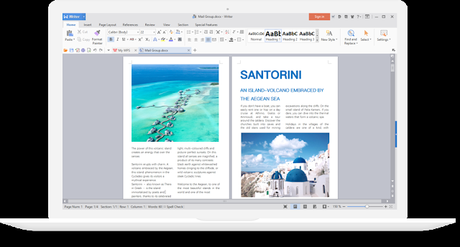
Entre todo este barullo aparece WPS Office, no como la solución ideal, pero si como un paso de gigante hacia lo que debería ser una solución integrada de oficina en Linux.
Hoy vas a ver cómo instalarlo en Ubuntu y cómo dejarlo perfectamente configurado para que funcione perfectamente en tu máquina.
En primer lugar, descarga la fuente de WPS.
Descomprímela y entra en el directorio:
unzip wps-ttf-fonts.zip
chmod 777 wps-ttf-fonts
cd wps-ttf-fontsEjecuta el propio script de instalación:
sudo bash install.shY sigue los pasos allí indicados.
Descarga el paquete Libpng12-0 necesario para ejecutarWPS Office en Ubuntu y que en esta versión no viene instalado por defecto.
wget http://security.ubuntu.com/ubuntu/pool/main/libp/libpng/libpng12-0_1.2.54-1ubuntu1.1_amd64.deb
Instálalo desde la terminal:
sudo dpkg -i libpng12-0_1.2.54-1ubuntu1.1_amd64.debDescarga la última versión de WPS Office acorde a tu sistema desde:
http://wps-community.org/downloads
E instálala haciendo doble click sobre el fichero descargado o a través de la terminal con:
sudo dpkg -i nombre_del_fichero_descargado.deb
A continuación y para garantizar la mayor compatibilidad posible con las Office de Microsoft, instala sus fuentes de texto principales:
sudo apt install ubuntu-restricted-extras
que instalará todo el software privativo más comúnmente utilizado. O si preferieres sólamente las fuentes:
sudo apt-get install msttcorefonts
Una vez aquí ya tendrás WPS Office instalado y listo para funcionar, pero con la interfaz y los diccionarios en inglés. Para cambiar esto. Sigue estos pasos.
Cambiar la interface de inglés a español. Descarga el paquete de español para WPS (Fuente: https://aur.archlinux.org/packages/wps-office-mui-es-es/ ). Descomprímelo y copia la carpeta es_ES en la ruta /opt/kingsoft/wps-office/office6/mui
7z x mui_es_es.7z
cd ./mui_es_es/office6/mui
sudo cp -r es_ES /opt/kingsoft/wps-office/office6/muiLa siguiente vez que inicies WPS Office debería cargar con a interfaz en español. Si no es así, deberás cambiarlo en el icono "Cambiar idioma" de la barra de tareas junto a los botones de minimizar, restaurar y cerrar ventana.
Por último, ya sólo queda configurar el diccionario de corrección en español. De nuevo, descarga el paquete del diccionario en español (Fuente: http://wps-community.org/download/dicts )
Descomprímelo y copia la carpeta es_ES en /opt/kingsoft/wps-office/office6/dicts/spellcheck
/home/nombre_usuario/.kingsoft/office6/dicts
unzip es_ES.zip
sudo cp -r es_ES /opt/kingsoft/wps-office/office6/dicts/spellcheck
Una vez aquí, ya sólo queda abrir de nuevo WPS Office, ir a la pestaña "Revisar" - "Revisión Ortográfica" - "Establecer idioma" y en la ventana emergente que aparece, seleccionar el idioma deseado, en este caso, "Español (España)" y "Establecer como predeterminado".
Ahora sí disfrutarás de un WPS Office completamente funcional para disfrutar aún más en tu Ubuntu.